Find your key from inside Windows (windows 10 找序號的方法)
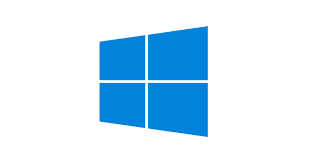
Find your key from inside Windows Windows 找序號方法: 以系統管理員身分執行 命令提示字元(command prompt(CMD))或PowerShell Entering the following lines into an admin Command Prompt or PowerShell worked to display the OEM key embedded in our system's UEFI/BIOS. However, these commands didn't return any keys on other two machines we used for testing despite Windows 10 being activated. 輸入下面指令可得到Windows 10的序號: wmic path softwarelicensingservice get OA3xOriginalProductKey or (或使用PowerShell輸入下面指令:) powershell "(Get-WmiObject -query ‘select * from SoftwareLicensingService’).OA3xOriginalProductKey" reference: https://www.techspot.com/guides/1760-find-your-windows-product-key/

